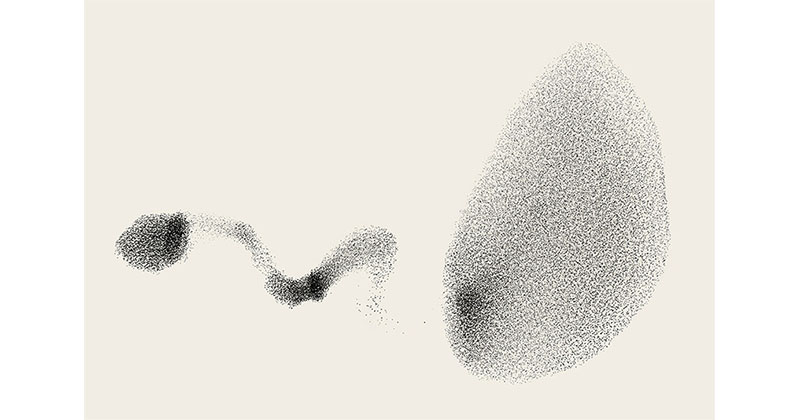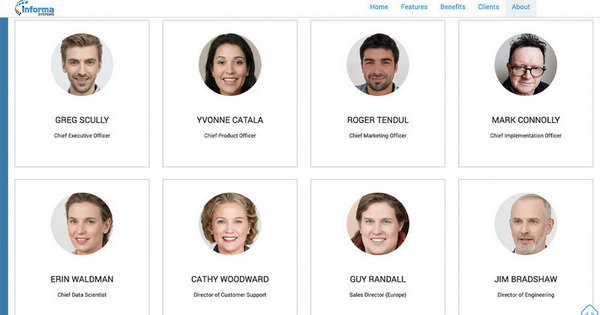攝影師分享 PS 新手都應該學懂的 6 大工具
Photoshop 是個強大工具,如果你不知道該從何學起,不妨參考攝影師 Rick Berk 的分享,以下這六個工具,都是非常實用的功能,即使是 PS 新手,也可因此讓修圖更得心應手。以下概述有關教學,軟件版本為 Photoshop CC 2015。
1) Camera Raw
其實就是一個介面很簡單直觀的工具,所有必要的小工具和調整桿,都已經整齊地列出來了,通常在 PS 打開 RAW 檔就自動會彈這個出來,而同時亦可用來編輯 JPG 檔圖檔的。由於介面太簡單,這裏不仔細談了,PS 新手可自行探索。

值得一提的是,如果想開啟 Camera Raw 來修 JPG 圖,有以下這些方法來處理。如果是 CC 版本,則可在讀取照片後,於濾鏡 (filter)–> Camera Raw 濾鏡開啟 (如下圖)。

另外你可以到編輯 Edit–> 偏好設定 (Perference)–> Camera Raw,打開後如下圖,可選擇以後自動用 Camera Raw 來打開 JPG 檔。

2) 圖層 & 圖層遮色片
圖層可說是 PS 的核心概念之一,而遮色片則讓你將圖層的修改變得局部化,例如下圖的頂圖層是變成黑白照片,加了遮色片,再於遮色片上把不需要影響的部份塗黑,就可以把效果切割開來,一層層圖層的修改就是這樣完成了。為圖層加入遮色片的按鈕,可參考下圖。

3) 圖層混合模式 Blending Mode
混合模式是一種客觀的程式計算功能,讓上方圖層以多種方式與下方圖層混合,每一個模式背後,都有清晰的計算方式,網路上已有不少解說,而就效果來看,亦可按此看官方講解。然而對不少新手來說,純粹複製一個圖層,然後自行找尋理想的混合效果,亦是常見的。

4) 調整圖層 Adjustment Layer
這個工具的好處是,你可以根據所需功能,加入很多不同的調整圖層,例如曝光、調色、曲線等,讓你可以分開仔細微調之餘,原圖 (層) 卻不會受影響,隨時可以重新來過,而且你還可以透過「不透明度」(opacity) 等來微調效果。

5) 修復筆刷工具 Healing Brush
這是 PS 其中一個最令人驚艷的工具,簡單一劃,它就會計算污點附近的紋理,然後自動為你填補破洞、污垢之類,非常方便,而且還有多個不同類型,雖然始終有限制,但是功能非常強大。

6) 仿製印章工具 Clone Stamp Tool
用 Alt / Command 鍵 + 左 click 就是選取複製位置,然後放開 Alt / Command 就可以把複製影像貼出來,這也是 PS 最為著名的技巧之一,值得好好鍛練。

結語︰
上述六個工具都是 PS 上最值得學習的技術,但也不容易三言兩語全部講解,亦非一時三刻可融會貫通,但你可以透過它們慢慢學習 Photoshop,其實它沒有你想像中那麼困難呢。(事實上越來越方便啊)
延伸閱讀︰